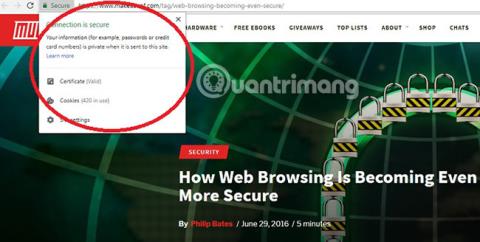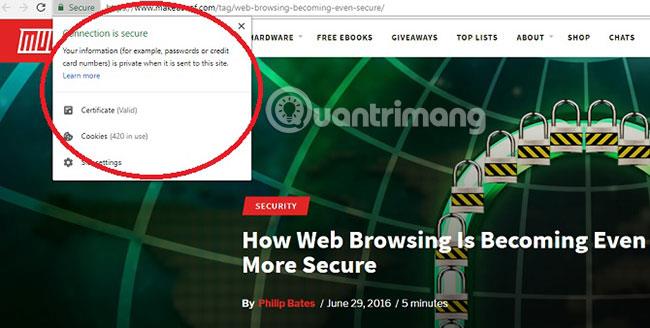Tjek øverst til venstre i adresselinjen, du vil se et låsebillede. Det betyder, at hjemmesiden er sikker at besøge. Du ser ofte disse på internettet.
Men hvad hvis din browser fortæller dig, at et bestemt websted ikke er sikkert? Skal du tage afsted med det samme? Hvad betyder det låsebillede egentlig? Og hvis du nægter at besøge usikre hjemmesider, hvad går du så glip af?
Hvad skal man gøre, hvis Google Chrome advarer om, at et websted er usikkert?
Hvad betyder hængelåsen ved siden af URL'en?
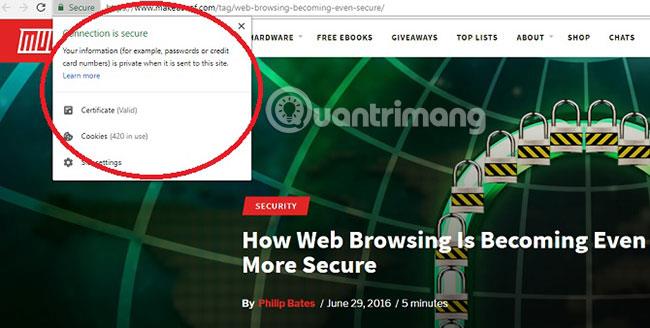
Det er et tegn, som Google Chrome opretter, når et websted er sikkert.
Tidligere brugte store browsere HTTP som standard for websteder. Fra 2018 forventer Chrome HTTPS som standard, og hvis det ikke er sikkert, vil besøgende se et advarselsskilt.
HTTPS angiver, at hjemmesiden har et SSL- eller TLS-certifikat , hvilket betyder, at dit link er krypteret. Alle personlige oplysninger, der sendes mellem værtsserveren og din enhed, er ulæselige. For eksempel er du beskyttet mod man-in-the-middle (MITM)-angreb , som angriber data mellem to endepunkter.
Du bør også kun omdirigere til større versioner af dit websted. Cyberkriminelle vil ikke være i stand til at blokere adgang og starte phishing-sider for at få adgang til dine personlige oplysninger.
Med omkring 60 % af markedsandelen er Chrome den mest populære browser. Google skal bevise, at det er troværdigt, når det kommer til at beskytte brugerdata for at opretholde dette monopol.
Hvornår skal du være opmærksom på Chrome-advarsler?
Du kan se, hvorfor Google ønsker, at så mange websteder som muligt skal bruge denne sikkerhedsforanstaltning. Det er gavnligt for søgemaskinerne og gavnligt for brugerne. Kryptering gør internettet mere sikkert.
Hvad betyder det for dig?
Alle ved, at du har brug for et godt sikkerhedsniveau, når du bruger netbank. Når du tilgår PayPal , har du brug for kryptering. Men du skal også tjekke dette, hver gang du indsender personlige data.
Folk værdsætter betalingsoplysninger, men gør ikke det samme med deres brugernavne og adgangskoder. Så hver gang du registrerer eller logger ind på et websted, skal URL'en starte med HTTPS.
På trods af mange advarsler bruger brugerne stadig den samme adgangskode på tværs af flere platforme. Forestil dig, at hvis et websted er kompromitteret, vil hackere kunne få adgang til dine oplysninger. Selvom du kun bruger denne adgangskode til dine sociale mediekonti , vil du ikke have, at en fremmed ser alle dine personlige oplysninger på Facebook . Med sådan adgang kan skurke forudsige dine onlinehandlinger og gætte andre adgangskoder.
Undervurder aldrig vigtigheden af personligt identificerbare oplysninger (PII).
Virksomheder skal have SSL/TLS-certifikater. Men mindre uafhængige butikker har muligvis ikke brug for det. Googles ændring i holdning til implementering af HTTPS betyder i det mindste, at flere onlinebutikker kan se på dine data.
Skal du ignorere Googles advarsel?
Chromes advarsler er ikke ligefrem gode til hele internettet. Faktisk vil nogle websteder lamme Chromes advarsel.
Der er mange virksomheder på internettet. Amazon er måske en gigant på markedet, men der er også plads til små individer – ikke kun dem, der forsøger at sælge deres produkter, men alle, der ønsker at dele deres tanker på en personlig blog. Hvis du har drevet en lille hjemmeside i et par år, har du måske set dine statistikker falde.

Og det er fordi, hvis du ikke har et SSL/TLS-certifikat, vil besøgende på din hjemmeside se en advarsel om, at din blog ikke er sikker.
Det virker uretfærdigt, især da kryptering kan medføre omkostninger. Selvfølgelig er der mange steder, der gør dette gratis, men for alle, der ikke er bekendt med dette aspekt, bliver de sandsynligvis nødt til at stole på værten. Mange værter tilbyder HTTPS som en service mod et gebyr. SSL-certifikater er ikke altid nemme at installere gratis.
- Lad os kryptere - Opret gratis SSL-certifikater til "fattige mennesker"
Det betyder ikke, at du skal ignorere Chromes advarsel. Men nogle gange er det kun til reference.
Hvis et websted beder om personlige oplysninger, skal du ikke sende noget uden kryptering. Men hvis du bare læser blogs, behøver du sandsynligvis ikke bekymre dig om sikkerheden.
Det er dog vigtigt, at du ikke downloader noget fra en hjemmeside, du ikke kender godt. Sådan omgår malware alle sikkerhedsforanstaltninger, som din browser bruger, såsom sandboxing . Ved at installere noget på din enhed "åbner du døren" for, at malware kan angribe.
Sørg for, at du ved, hvad du klikker på, før du rent faktisk gør det!
Hvordan tjekker man, om en hjemmeside er sikker?
For mere detaljeret information om dette afsnit, se venligst artiklen: Hvordan ved man, om et link er sikkert eller ej?
Kan du stole fuldstændigt på SSL-certifikater?
Selv Google indrømmer:
"Enhver kan oprette et certifikat, der hævder at være et hvilket som helst websted, de ønsker."
HTTPS er en god start, men det betyder bestemt ikke, at dine data er helt sikre. Og det betyder bestemt ikke, at du ikke behøver at være opmærksom på andre sikkerhedsmetoder. Kryptering gør internettet mere sikkert – men det gør det ikke perfekt. Dette er blot en lille foranstaltning i det "arsenal", der bruges til at bekæmpe cyberkriminalitet.
Se mere: